Cómo actualizar a Windows 10 versión 2004 ahora mismo
Actualizado 2023 de enero: Deje de recibir mensajes de error y ralentice su sistema con nuestra herramienta de optimización. Consíguelo ahora en - > este enlace
- Descargue e instale la herramienta de reparación aquí.
- Deja que escanee tu computadora.
- La herramienta entonces repara tu computadora.
La actualización de mayo de 2020 de Windows 10 (versión 2004) ya está disponible para los usuarios de PC que ejecutan las versiones más recientes de Windows 10.
Además de varias funciones nuevas, la versión 2004 incluye mejoras de rendimiento, mejoras de calidad y funciones empresariales. Puede conocer todas las funciones nuevas que se ofrecen en esta actualización visitando la página oficial de nuevas funciones.
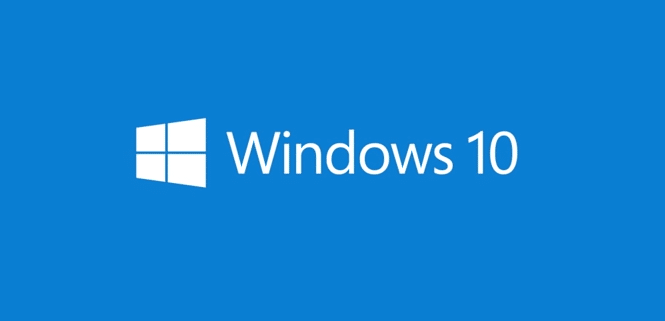
Si está ejecutando una versión anterior de Windows 10, es posible que desee actualizar a la versión 2004 de inmediato para experimentar las mejoras de rendimiento y las mejoras de calidad.
Notas importantes:
Ahora puede prevenir los problemas del PC utilizando esta herramienta, como la protección contra la pérdida de archivos y el malware. Además, es una excelente manera de optimizar su ordenador para obtener el máximo rendimiento. El programa corrige los errores más comunes que pueden ocurrir en los sistemas Windows con facilidad - no hay necesidad de horas de solución de problemas cuando se tiene la solución perfecta a su alcance:
- Paso 1: Descargar la herramienta de reparación y optimización de PC (Windows 11, 10, 8, 7, XP, Vista - Microsoft Gold Certified).
- Paso 2: Haga clic en "Start Scan" para encontrar los problemas del registro de Windows que podrían estar causando problemas en el PC.
- Paso 3: Haga clic en "Reparar todo" para solucionar todos los problemas.
Hay dos formas de actualizar la instalación de Windows 10 a la versión 2004 de inmediato. Discutiremos ambos métodos en esta guía.
Vale la pena señalar que la versión 2004 no se instalará automáticamente sin el consentimiento del usuario. Si la versión 2004 está disponible para su computadora, aparecerá en la sección de actualizaciones opcionales.
Para verificar su versión actual de Windows 10, escriba winver.exe y luego presione la tecla Enter.
Actualice a Windows 10 versión 2004 a través de Windows Update
Paso 1: abra la aplicación Configuración. Vaya a Actualizar \u0026 amp; Seguridad \u0026 gt; Actualización de Windows .
Paso 2: haga clic en el botón Buscar actualizaciones . Si Windows 10 versión 2004 está disponible para su PC, verá lo mismo en la sección Actualizaciones opcionales disponibles.
Paso 3: haga clic en el enlace Descargar e instalar ahora para comenzar a descargar la versión 2004 de Windows 10 e instalarla.
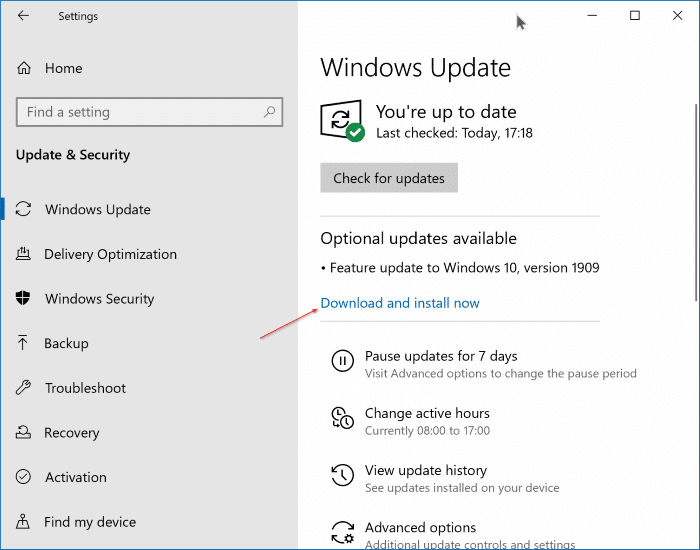
Cuando se le solicite reiniciar, reinicie su PC una vez para completar la actualización.
Puede volver a la versión anterior de Windows 10 en los primeros diez días después de la actualización si experimenta algún problema con ella.
Actualice a Windows 10 versión 2004 con la herramienta de creación de medios
La herramienta de creación de medios oficial de Windows 10 ahora admite la descarga y actualización a la versión 2004 de Windows 10. A continuación se explica cómo usarla para actualizar a la versión 2004.
Paso 1: obtenga la herramienta de creación de medios de esta página. Haga clic en el botón Descargar herramienta ahora en esa página para descargar la Herramienta de creación de medios.
Paso 2: ejecute la herramienta de creación de medios. Acepte el acuerdo de licencia.
Paso 3: seleccione el botón de opción Actualizar esta PC ahora . Haga clic en el botón Siguiente .
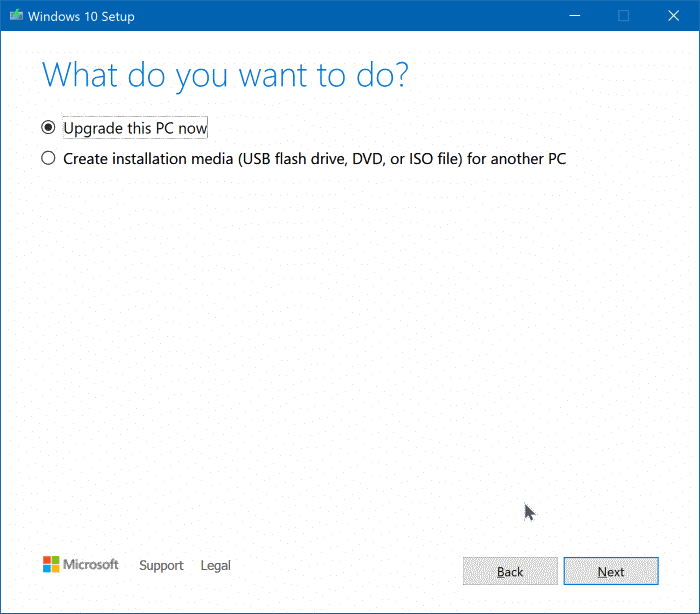
Paso 4: la herramienta de creación de medios comenzará a descargar los archivos de Microsoft. Esto puede llevar de minutos a horas, según la velocidad de Internet.
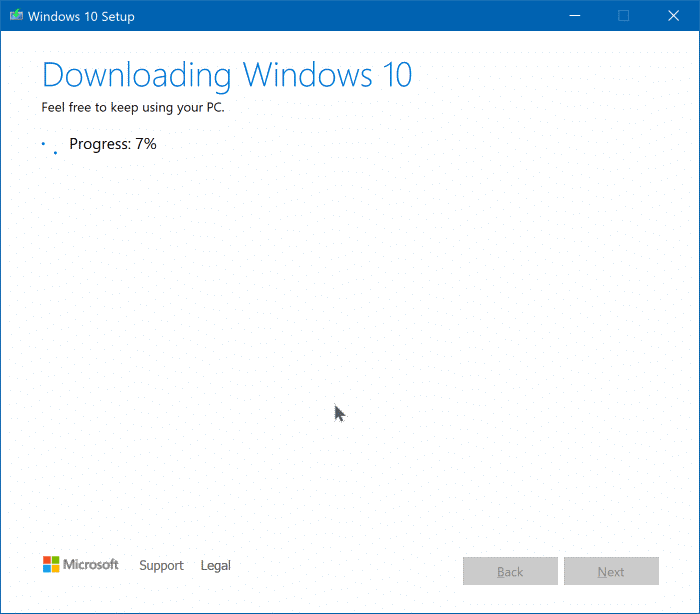
Paso 5: una vez que se complete la descarga, aparecerá la siguiente pantalla donde debe hacer clic en el botón Instalar para actualizar a la versión 2004 manteniendo los archivos y programas instalados. Tenga en cuenta que puede cambiar lo mismo haciendo clic en el enlace Cambiar qué conservar .
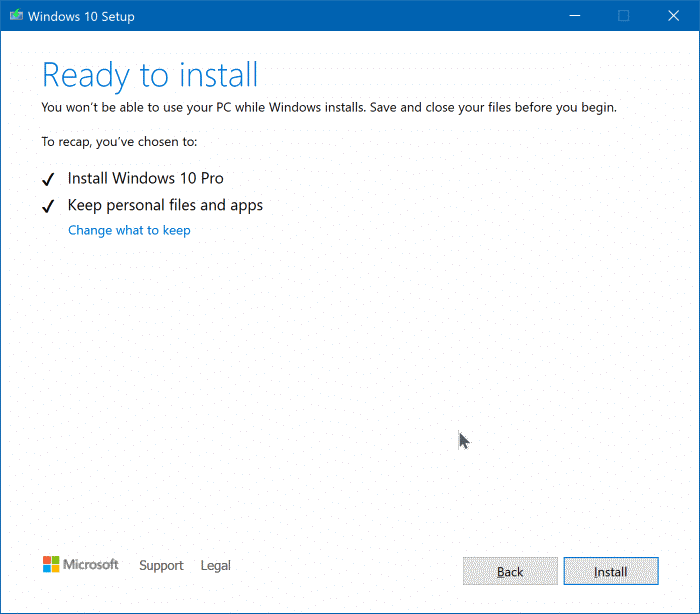
Su PC se reiniciará y comenzará a instalar actualizaciones.

